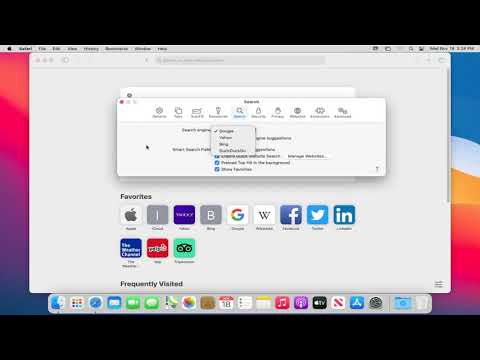Egy bizonyos dátumtartomány keresése a Windows 8-ban és 10-ben nehezebb, mint amilyennek szüksége van. A Windows XP napjaiban a Fájlböngésző egy naptár választó elé és középre mutatott be. Még a Windows Vista és a Windows 7 esetében is ez a választó nem volt nehéz. A Windows 10-ben át kell ugrani egy karikát vagy kettőt először.
A dátumtartomány keresése a billentyűzet segítségével
Először is, ha tetszik a billentyűzet használata, akkor egyszerűen kiválaszthat egy dátumtartományt a mappában található keresőmezőbe, akárcsak a Windows korábbi verzióiban. Csak használja a következő szintaxist:
modified:2/1/2016.. 2/20/2016
A kulcs a dátumok közötti két periódus, amely azt mondja a keresőnek, hogy azt tartományként használja. Használhatja a "Datecreated:" vagy a "date:" helyett a "módosított" helyett: ha akarod.

Hogyan válasszuk ki a dátumtartományt az egérrel
A File Explorer felhasználói felületén még mindig csak egérrel lehet keresni dátumtartományt. Ez az a hely, ahol ezek a karikák lépnek be. A File Explorer szalagján váltson át a Keresés fülre, és kattintson a Módosított dátum gombra. Megjelenik az előre definiált lehetőségek listája, mint például a Ma, a múlt hét, a múlt hónap és így tovább. Válassz egyet közülük. A szöveges keresőmező megváltozik, és a Windows elvégzi a keresést.

Dátumtartomány kereséséhez néhány lehetőség közül választhat:
- Kattintson egy dátumra, és húzza az egeret a tartomány kiválasztásához. Ez a legegyszerűbb lehetőség, ha a tartomány egy hónapon belül esik.
- Kattintson egy dátumra, majd a Shift -re kattintva egy másik dátumot. Ez megkönnyíti a több hónapra kiterjedő tartomány kiválasztását.
- A teljes hónap kiválasztásához kattintson a hónap nevére a naptár tetején. Amikor ezt teszed, a naptár kibontja, hogy megmutassa az egész évet. Kiválaszthatja az egész évet tartományként, és a nézet továbbra is nagyít, amíg egy egész évtizedet ki nem választ.